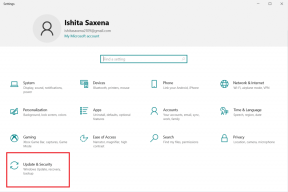Jak wyłączyć tryb ciemny w Chrome na Androida, iOS, Windows, Mac
Różne / / November 29, 2021
Czasami nie wybierasz trybu ciemnego, ale ciemność wybiera ciebie. mam na myśli tryb ciemny w różnych popularnych aplikacjach takich jak Chrome. W przypadku niektórych użytkowników funkcja jest aktywowana automatycznie. Miłośnik trybu ciemnego skakałby z radości. Ale dla ludzi takich jak ja, którzy nie mogą tego znieść, chcemy to natychmiast wyłączyć. Tutaj dowiesz się, jak wyłączyć tryb ciemny z Chrome w systemie Windows, macOS, Android i iPhone.

Google Chrome to moja domyślna przeglądarka na wszystkich urządzeniach. Używam go regularnie do przeglądania internetu. Ostatnio aktywowałem tryb ciemny w Chromeprzypadkowo, co spowodowało, że strona główna, ustawienia i inne elementy były czarne. Wyłączenie go nie było łatwym zadaniem. Pomyślałem więc, że inni też mogą się zastanawiać, jak wyłączyć tryb ciemny w Chrome. Stąd ten post.
Zobaczmy, jak Chrome może pozbyć się tej ciemności.
Wyłącz tryb ciemny w Google Chrome na Androidzie
W przeglądarce Chrome na Androidzie Lollipop 5+ tryb ciemny jest aktywowany na trzy sposoby – od ustawień aplikacji, przez systemowe ustawienia motywów i tryb oszczędzania baterii. Oto jak to wyłączyć.
1. Zmień motyw Chrome z ciemnego na jasny
W pierwszym przypadku musisz wyłączyć tryb ciemny w ustawieniach Chrome. Oto kroki dla tego samego.
Krok 1: Uruchom aplikację Google Chrome na swoim telefonie.
Krok 2: Stuknij ikonę z trzema kropkami w prawym górnym rogu i wybierz Ustawienia z menu.


Krok 3: Stuknij w Motywy obecne w sekcji Podstawy. Znajdziesz trzy opcje — jasną, ciemną i domyślną systemową. Stuknij w Światło.


2. Zmień motyw telefonu z Androidem, aby wyłączyć tryb ciemny Chrome
Jeśli używasz Androida 10+ z włączonym trybem ciemnym na telefonie, Chrome automatycznie zmieni kolor na ciemny, jeśli ustawienie motywu w Chrome zostanie zachowane jako domyślne w systemie. Podobnie, jeśli oszczędzanie baterii jest włączone z domyślnym ustawieniem systemu jako motywem Chrome, to ponownie Chrome zmieni kolor na ciemny. Musisz więc wyłączyć tryb ciemny w telefonie lub wyłączyć tryb oszczędzania baterii.
Aby usunąć go z telefonu, przejdź do Ustawienia telefonu > Wyświetlacz. Wyłącz przełącznik obok Ciemnego motywu.
Wskazówka: Ciemny motyw można również wyłączyć w szybkich ustawieniach.

Aby wyłączyć oszczędzanie baterii, przejdź do Ustawienia telefonu > Bateria. Wyłącz Oszczędzanie baterii.

Również na Guiding Tech
Wyłącz tryb ciemny w Google Chrome na iOS
Google Chrome nie oferuje dedykowanego ustawienia motywu na iPhone'ach. Ciemny motyw jest powiązany z twoim Ustawienia motywu iPhone'a. Jeśli tryb ciemny jest włączony na iPhonie z systemem iOS 13 lub nowszym, Chrome zmieni kolor na ciemny. Dlatego, aby usunąć tryb ciemny z Chrome na iOS, musisz go wyłączyć w ustawieniach iPhone'a.
Aby to zrobić, otwórz Ustawienia na iPhonie i przejdź do Ekran i jasność.

Stuknij w Światło w sekcji Wygląd, aby wyłączyć ciemny motyw. Otwórz Chrome i znowu będzie normalnie. Sprawdź nasz dedykowany przewodnik po wyłącz ciemny motyw na iPhonie i iPadzie.
Wskazówka: Wyłącz przełącznik obok opcji Automatyczne ustawienie motywu. W przeciwnym razie telefon automatycznie stanie się ciemny w określonym czasie.

Wyłącz tryb ciemny dla Chrome w systemie Windows 10
Google Chrome staje się ciemny na dwa sposoby w systemie Windows 10 — za pomocą ustawień systemowych i poprzez zastosowanie czarnego motywu. Tutaj dowiesz się, jak dezaktywować oba.
1. Wyłącz tryb ciemny Chrome w ustawieniach systemu Windows
Windows 10 obsługuje tryb ciemny dla aplikacji. Oznacza to, że obsługiwane aplikacje staną się ciemne, gdy to ustawienie jest włączone. Musisz więc go wyłączyć, aby usunąć tryb ciemny z Chrome w systemie Windows. W tym celu wykonaj następujące kroki:
Krok 1: Otwórz Ustawienia na komputerze z systemem Windows 10 i przejdź do Personalizacja.

Krok 2: Kliknij Kolory na lewym pasku bocznym.

Krok 3: W ustawieniach kolorów wybierz Światło pod „Wybierz swój kolor”. To sprawi, że zarówno aplikacje, jak i system Windows zaświecą się.

Jeśli jednak chcesz, aby aplikacje włączały się tylko bez zmiany motywu systemu Windows, wybierz opcję Niestandardowy w obszarze Wybierz kolor. Następnie zaznacz pole obok opcji Światło w obszarze „Wybierz domyślny tryb aplikacji”. Zachowaj „Wybierz domyślny tryb Windows” zgodnie z własnymi preferencjami. Otwórz Chrome, a stanie się tematem jasnym.

2. Wyłącz tryb ciemny w motywach Chrome
Kilka miesięcy temu Google uruchomiło nowe motywy dla Chrome. Jednym z nich jest Just Black, który zmienia niektóre Twoje rzeczy w ciemności w Chrome. Aby usunąć tryb ciemny, musisz wyłączyć czarny motyw.
W tym celu wykonaj następujące kroki:
Krok 1: Uruchom Chrome i kliknij ikonę z trzema kropkami w prawym górnym rogu. Wybierz Ustawienia z menu. Możesz też skorzystać z bezpośredniego linku chrome://ustawienia/ aby otworzyć ustawienia.

Krok 2: Przewiń w dół, a znajdziesz Motywy w sekcji Wygląd. Kliknij Resetuj do wartości domyślnych. To przywróci motyw do oryginalnej, lekkiej wersji.

Również na Guiding Tech
Wyłącz tryb ciemny w Chrome na Macu
Podobnie jak w systemie Windows, ciemny motyw w Chrome w systemie macOS jest powiązany z ogólnosystemowym ustawieniem ciemnego motywu na urządzeniach z systemem macOS 10.14 Mojave+. Musisz więc zmienić motyw komputera Mac, aby wyłączyć tryb ciemny w Chrome.
W tym celu wykonaj następujące kroki:
Krok 1: Kliknij menu Apple i wybierz z menu Preferencje systemowe.

Krok 2: Kliknij Ogólne w Preferencjach systemowych.

Krok 3: Obok opcji Wygląd znajdziesz trzy opcje — jasny, ciemny i automatyczny. Kliknij Światło, aby wyłączyć tryb ciemny. To zmieni motyw nie tylko dla Chrome, ale dla całego komputera Mac.
Jeśli wybierzesz Auto (dostępne w systemie macOS Catalina), ciemny motyw zostanie automatycznie aktywowany wieczorem. Dowiedz się szczegółowo, jak wyłącz tryb ciemny w systemie macOS.

Nie można wyłączyć trybu ciemnego w Chrome
Jeśli po wykonaniu powyższych czynności nie możesz usunąć trybu ciemnego w Chrome, zapoznaj się z tymi wskazówkami:
1. Wyłącz tryb incognito
Tryb inkognito jest domyślnie ciemny. Musisz więc sprawdzić, czy przeglądasz w trybie normalnym, czy incognito. W tym celu poszukaj ikony incognito, która składa się z okularów i kapelusza.

Na pulpicie znajdziesz go w prawym górnym rogu. Jeśli jesteś w trybie incognito, zamknij okno i ponownie otwórz Chrome w normalnym trybie.

W aplikacjach mobilnych Chrome (Android i iPhone) ikona trybu incognito znajduje się po lewej stronie paska adresu. Jeśli go widzisz, zamknij kartę i uruchom normalne karty. Dowiedz się szczegółowo, jak wyłącz tryb incognito w Chrome na różnych platformach.

2. Przywróć ustawienia Chrome
Na pulpicie Chrome możesz zresetować ustawienia Chrome, aby wyłączyć tryb ciemny. Zresetowanie ustawień Chrome nie spowoduje usunięcia danych, historii ani zakładek. Wyłączone zostaną tylko rozszerzenia i motywy. Uczyć się co się stanie po zresetowaniu ustawień Chrome przed wykonaniem tego kroku.
Aby zresetować ustawienia Chrome, wykonaj następujące kroki:
Krok 1: Otwórz Ustawienia Chrome, klikając ikonę z trzema kropkami w prawym górnym rogu.

Krok 2: Kliknij Zaawansowane, aby wyświetlić więcej ustawień.

Krok 3: Przewiń w dół. Kliknij „Przywróć ustawienia do ich oryginalnych wartości domyślnych”. Następnie kliknij Resetuj ustawienia, aby potwierdzić.

Również na Guiding Tech
Usuń tryb ciemny tylko w przeglądarce Chrome
Moje życie stałoby się piekłem, gdyby tryb ciemny w Chrome był stałą funkcją. Na szczęście można go usunąć ze wszystkich urządzeń, jak pokazano powyżej. Jednak, jak zauważyłeś, musisz wyłączyć ustawienia systemowe na niektórych urządzeniach, aby usunąć je również z Chrome. Jeśli nie chcesz tego robić, sprawdź, jak to zrobić wyłącz tryb ciemny w samym Chrome w systemie Windows i macOS.
Dalej: Czy używasz menedżera haseł w Chrome? Dowiedz się, dlaczego i jak go wyłączyć z następnego linku.